Форматируйте текст
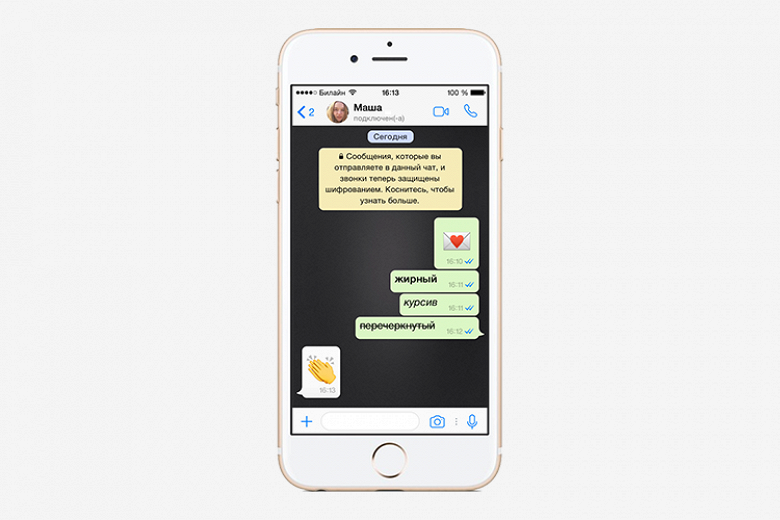
Вы можете выделять важную информацию в сообщении, выбрав один из трех вариантов написания: жирный, курсив и перечеркнутый. Для выделения жирным шрифтом добавьте символ * в начале и конце фразы или слова; для курсива — символ _; для перечеркнутого текста — символ ~.
Сохраняйте сообщения в закладках
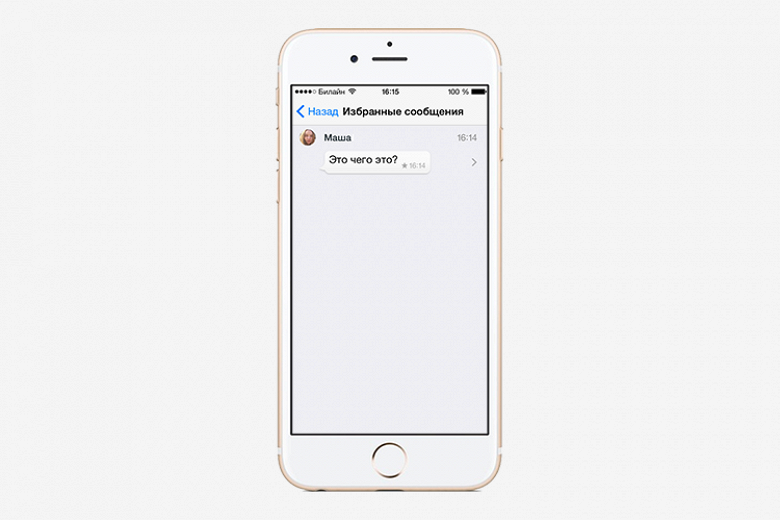
Иногда собеседник может прислать вам сообщение с важной информацией, например с адресом или номером телефона. Чтобы не потерять его среди остальных сообщений, вы можете добавить его в закладки. Долгий тап и кнопка со звездочкой добавляют сообщение в закладки, а все отмеченные сообщения можно просмотреть в разделе «Избранные сообщения» (Starred Messages) в настройках.
Отключите автоматическую загрузку медиафайлов
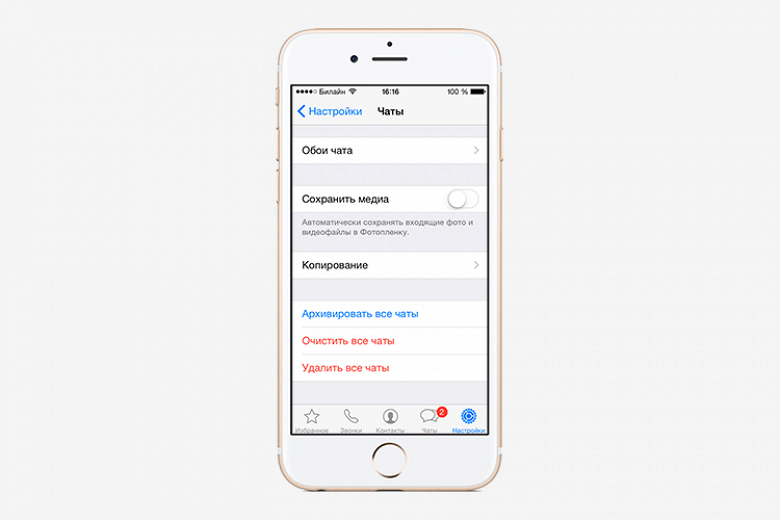
Сотни картинок и видео, которые ваши друзья ежедневно отправляют в общий чат, сохраняются в память вашего смартфона и засоряют ее. Отключив автоматическую загрузку файлов, вы сможете оптимизировать хранилище и сохранять только то, что вам действительно важно. Зайдите в настройки и в разделе «Чаты» (Chats) отключите пункт «Сохранять медиа» (Save Incoming Media).
Отправляйте документы
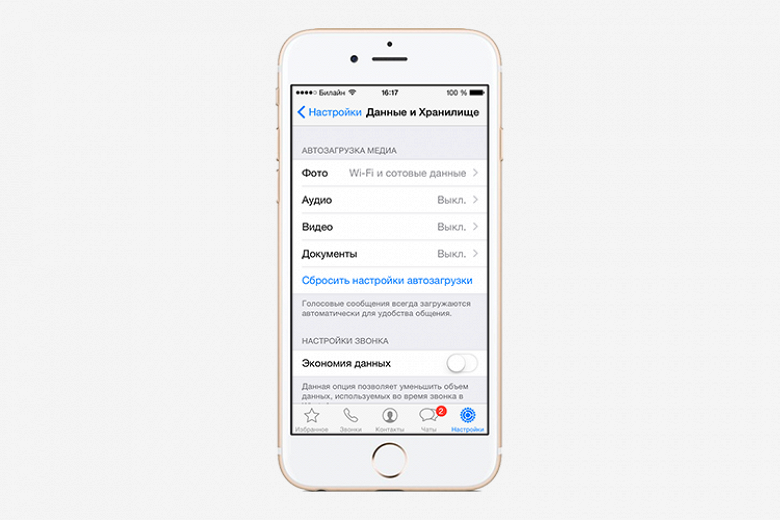
С помощью WhatsApp вы можете отправить документ из облачного сервиса, например Google Drive. Соответствующий пункт находится в меню добавления файлов. Если у вас подключены другие облачные сервисы, они также будут доступны в меню.
Сделайте рассылку сообщения
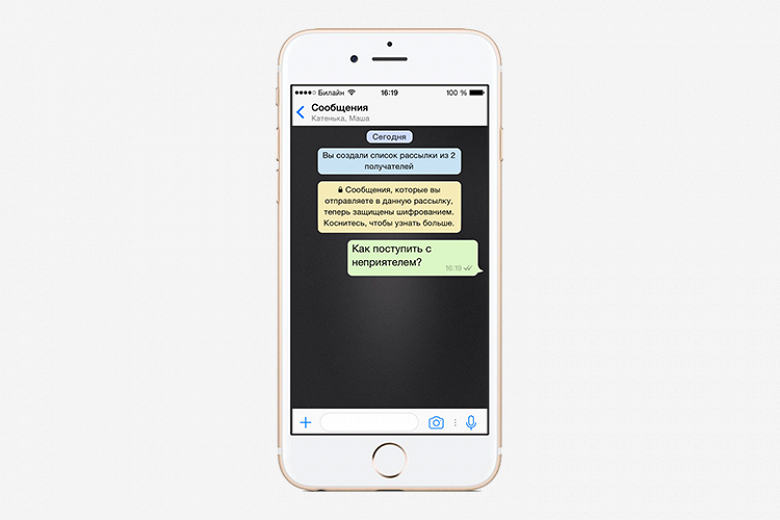
Если вы хотите спросить что-то у нескольких собеседников и не хотите, чтобы они знали, кому еще вы отправили такое же сообщение, поможет функция рассылки. Для создания новой рассылки в iOS перейдите в раздел «Чаты» (Chats), в левом верхнем углу нажмите «Списки рассылки» (Broadcast Lists) > «Новый список» (New List) > «Добавить получателя» (Add Contacts). В смартфонах на Andriod: в разделе «Чаты» (Chats) нажмите «Меню» (Menu) > «Новая рассылка» (New Broadcast).
Отправьте переписку из мессенджера на почту
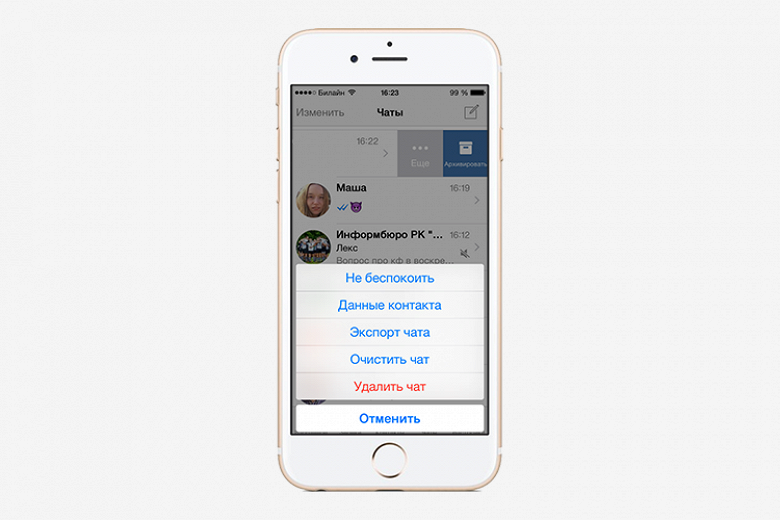
Важную переписку можно отправить по имейлу: откройте нужный чат, затем нажмите «Меню» > «Экспорт чата» > «Отправить на почту». Переписка может быть отправлена с картинками и фотографиями или же без них.
Защитите WhatsApp паролем
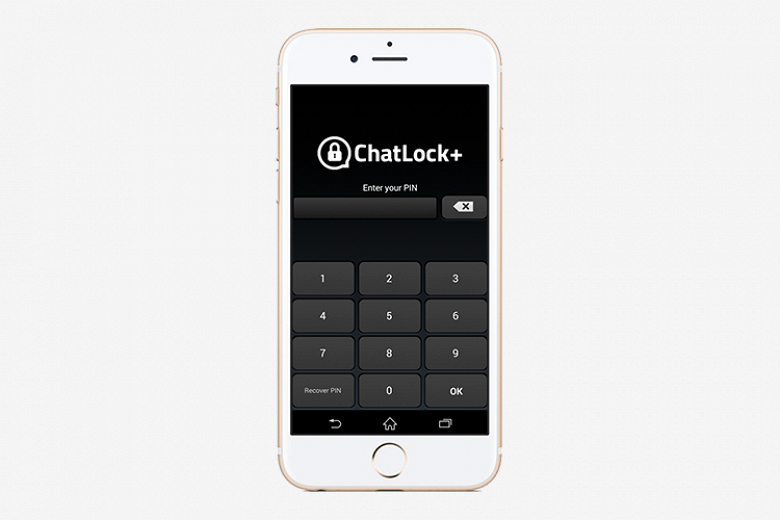
Если вы ведете много конфиденциальных разговоров, дополнительная безопасность не будет лишней. Правда, защита чатов паролем возможна только на смартфонах с Android и с помощью приложения WhatsApp Lock.
Отключите уведомления для отдельных чатов
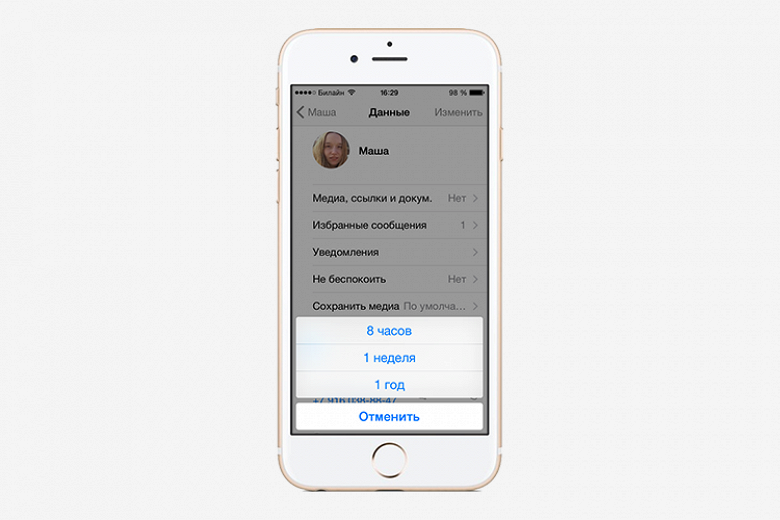
Чаты, в которых происходит слишком много активности, могут раздражать. Для отключения уведомлений зайдите в нужный чат, коснитесь имени контакта или группы, нажмите «Не беспокоить» и выберите срок игнорирования.
Создайте событие
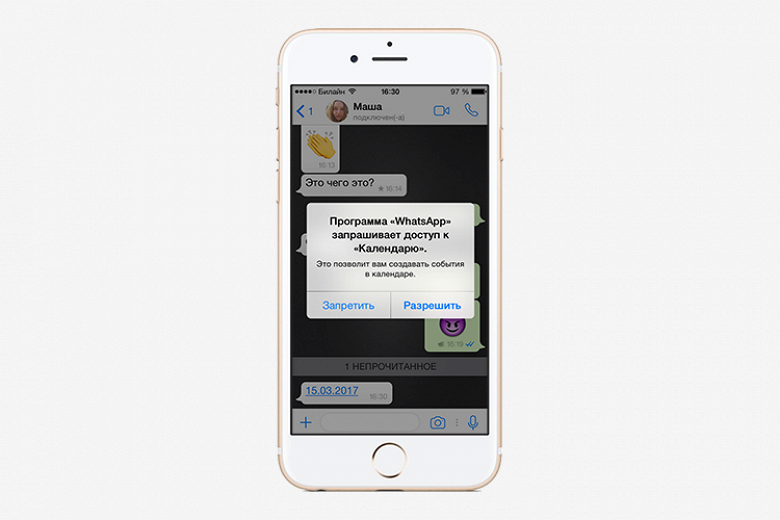
Если ваш собеседник отправил вам дату или время, вы можете мгновенно создать событие в календаре с напоминанием. Для этого потребуется долгий тап на этом элементе из сообщения и кнопка «Создать событие».
Скройте превью сообщения в уведомлениях
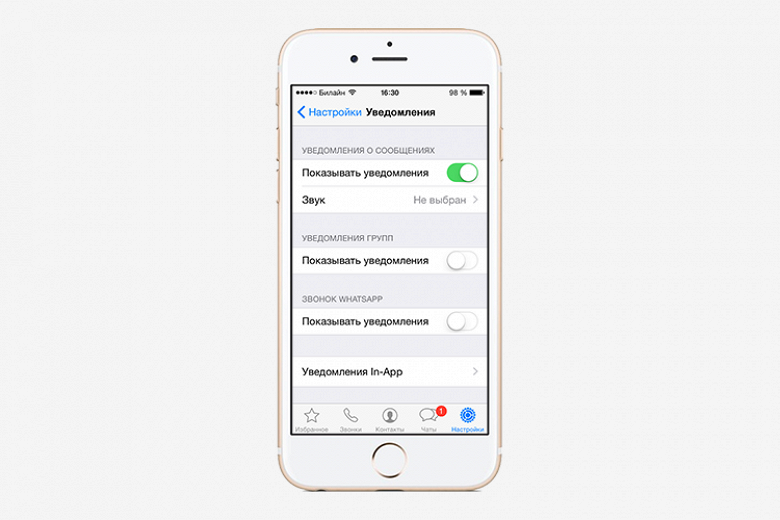
Если экран вашего устройства часто на виду, а вы хотите, чтобы никто не увидел, что вам пишут собеседники, отключите превью сообщений в уведомлениях: зайдите в настройки, затем в меню «Уведомления» (Notifications) отключите пункт «Показывать миниатюры» (Show Preview).